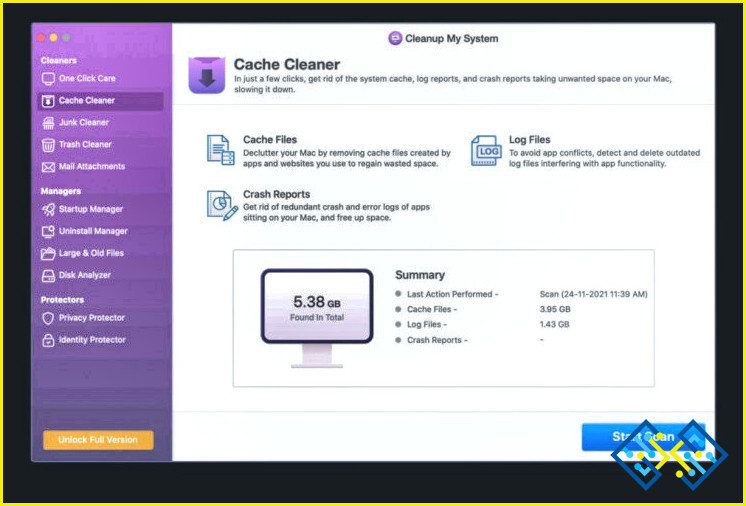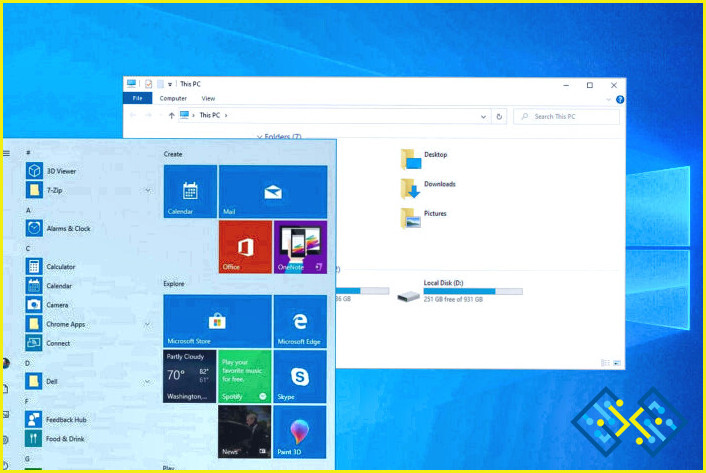Cómo deshacerse del virus MyFlixer en una Mac
Hay innumerables opciones para transmitir películas y series web en línea en esta era digital. Con el aumento del uso de Internet, los piratas informáticos intentan utilizar diferentes estafas para engañar y engañar a las víctimas ingenuas. El virus MyFlixer es un excelente ejemplo de lo mismo. Myflixer es un sitio web que brinda a sus clientes medios de transmisión, como las películas más recientes y varios programas de televisión importantes producidos en la red. El sitio ofrece todo esto gratis, pero no realmente; es un secuestrador de navegador.
El mayor defecto del sitio web es que es un gigantesco cebo y cambio. No solo proporciona contenido ilícito, sino que tampoco es tan inocente como parece. Es una de las trampas más masivas que jamás hayas visto. Estoy seguro de que tienes muchas preguntas en este momento. Esta página responderá a algunas de ellas, como qué es MyFlixer. ¿MyFlixer es compatible con Mac? ¿Cuáles son los pasos para eliminar el virus MyFlixer? De lo contrario, cómo hacer frente a la infección. Continúa leyendo para conocer las respuestas a estas y otras preguntas.
¿Qué es MyFlixer?
Como se dijo anteriormente en la introducción, el sitio web MyFlixer proporciona contenido tanto de grandes estudios de producción de películas como de cadenas de televisión. Y este contenido se proporciona de forma gratuita, sin necesidad de pago por parte del usuario. Esta es evidencia más que suficiente de que Myflixer está sirviendo tales cosas ilegalmente.
Cuando lo abra, verá que no está lleno de anuncios. Otro enfoque ingenioso se utiliza para enviar personas a sus socios publicitarios, generando efectivo. Supongamos que tiene instalada la extensión del bloqueador de anuncios en su sitio web. Ni siquiera notará que hay algún problema con el sitio web.
Sin embargo, sin un bloqueador de anuncios, notará que prácticamente cada vez que haga clic en un elemento en una página de Myflixer, se abrirá una nueva pestaña, cargando material de uno de los socios publicitarios del sitio web. Algunos sitios web pueden contener malware o información dañina y deben evitarse.
¿Qué es el virus MyFlixer?
Ahora que conoce el sitio web, MyFlixer. También es necesario comprender el concepto del virus MyFlixer. Es un complemento de visualización de anuncios y redireccionamiento de páginas para navegadores Mac que se ejecuta sin el consentimiento del usuario. Esta infección debe eliminarse inmediatamente de la computadora para minimizar la exposición potencial a más peligros que acechan detrás de la publicidad y la redirección de páginas.
Cuando un usuario de Mac visita MyFlixer, el sitio web muestra una ventana emergente sospechosa que dice: «Acepte las notificaciones automáticas para que podamos alertarlo una vez que se haya resuelto el problema de transmisión». Esta es una estrategia comúnmente utilizada por los piratas informáticos de materiales publicitarios para agregar combustible a varias campañas de abuso, conocidas como técnicas de inserción.
Si hace clic en la opción Permitir, su pantalla será bombardeada con anuncios y su experiencia de navegación se verá afectada. Veamos cómo puedes eliminar el virus MyFlixer.
Cómo eliminar el virus MyFlixer en Mac
Estos son los métodos más populares para eliminar el virus MyFlixer en Mac.
Solución 1: eliminando los complementos y extensiones no autorizados
La buena noticia es que, aunque su Mac esté comprometida con el virus MyFlixer, los pasos para eliminar el virus MyFlixer son simples, aunque requieren mucho tiempo. Si lo descubre lo suficientemente pronto, es casi seguro que solo se instalará en su navegador principal. Sin embargo, es una buena idea verificar todos los navegadores que haya instalado. Esto tendrá que hacerse uno a la vez, pero no es demasiado difícil si sigue los procedimientos a continuación.
UNA. Safari
Paso 1: En primer lugar, inicie el navegador web Safari.
Paso 2: haz clic en Safari y luego selecciona Preferencias. Seleccione Extensiones en el menú.
Paso 3: seleccione la extensión MyFlixer (o cualquier otra extensión cuestionable). Seleccione la opción Desinstalar.
Paso 4: Elija Safari y luego Salga de Safari en el menú. Vuelva a abrirlo una vez más. El problema debería haberse resuelto.
B. Firefox
Si está utilizando Firefox como su navegador web, siga los pasos a continuación para eliminar el virus MyFlixer en mac:
Paso 1: Para comenzar, inicie el navegador web Firefox.
Paso 2: Luego, simplemente debe hacer clic en el botón de tres líneas. Haga clic en la opción Complementos desde allí. Verá una nueva opción llamada Temas. Seleccione Extensiones después de hacer clic en él.
Paso 3: desplácese hacia abajo hasta el complemento MyFlixer.
Paso 4: simplemente seleccione la opción Eliminar junto a la extensión.
Paso 5: Finalmente, reinicie Firefox.
C cromo
Ahora, si usa Google Chrome como su navegador web predeterminado, siga los procedimientos que se describen a continuación:
Paso 1: Inicie el navegador web Google Chrome.
Paso 2: seleccione Más herramientas después de hacer clic en el icono de tres puntos. Haga clic en la opción Extensiones desde aquí.
Paso 3: Ubique la extensión MyFlixer y elija Eliminar.
Paso 4: Chrome debe reiniciarse.
Solución 2: usar Cleanup My System
Cleanup My System, un software de mantenimiento y aceleración de Mac, es una utilidad única para detectar y eliminar el virus MyFlixer en mac. Este método tiene ventajas significativas sobre la limpieza manual porque la herramienta recibe actualizaciones de definiciones de virus y puede detectar incluso las infestaciones de Mac más recientes. Con unos simples clics, es una herramienta de ajuste profesional que puede ayudar a mejorar la velocidad y el rendimiento general de Mac. Examinemos algunas de las ventajas más atractivas de esta utilidad.
ventajas
- Tiene todas las herramientas necesarias en una caja de herramientas para eliminar caché, registros, archivos basura, elementos de la Papelera y archivos adjuntos de correo, lo que la convierte en la mejor aplicación para limpiar Mac en 2022.
- Enumere los rastros de identidad que pueden revelar información personal sobre usted.
- Optimiza el sistema a largo plazo, dándole a Mac una segunda oportunidad.
- Hay varios módulos disponibles para seleccionar el modo de acción adecuado.
- Muy completo pero sencillo.
Contras
- Sin módulo de limpieza de archivos duplicados
- Versión de prueba de funcionalidad limitada
Siga los pasos que se mencionan a continuación para eliminar el virus MyFlixer usando Cleanup My System:
Paso 1: Descargue Cleanup My System desde el botón de descarga que se muestra a continuación.
Siga las instrucciones del manual en pantalla, acepte el acuerdo de licencia e instale el producto en su computadora.
Paso 2: Inicie Limpiar mi sistema.
Paso 3: Haga clic en la opción Limpiador de caché en el panel izquierdo.
Paso 4: Limpiar el módulo Cache Cleaner de My System está diseñado para identificar el caché, los informes de fallas y los archivos de registro.
Paso 5: Ahora, seleccione la opción Iniciar escaneo.
Paso 6: cuando hace clic en el botón Iniciar escaneo, Cleanup My System comienza a escanear su Mac en busca de archivos posiblemente no deseados. Una vez que se completa el escaneo, puede verificar los resultados del escaneo para ver qué se encontró en cada subcategoría. Luego, elige los archivos que deseas eliminar y presiona la opción Limpiar ahora.
Paso 7: Además, frente al botón Limpiar ahora, puede ver cuánto espacio ocupa cada archivo de caché, registro innecesario e informe de bloqueo del software.
Ahora, su problema debe haber sido resuelto. Una vez, reinicie su sistema y compruébelo. De lo contrario, siga las soluciones que se mencionan a continuación.
Solución 3: Eliminando el Adware de su Mac
Paso 1: seleccione Aplicaciones en la nueva pantalla después de hacer clic en Finder.
Paso 2: luego, arrastre la aplicación no deseada desde la carpeta Aplicaciones a la Papelera (que se encuentra en su Dock), haga clic con el botón derecho en el icono de la Papelera y seleccione Vaciar papelera.
Paso 3: busque aplicaciones potencialmente no deseadas en el cuadro de eliminación de software, selecciónelas y haga clic en «Desinstalar» o «Eliminar».
Después de eliminar el software posiblemente dañino que está causando la redirección de MyFlixer, busque en su Mac componentes sobrantes no deseados o infecciones de malware. Para escanear su Mac, use el software de eliminación de virus CleanUp My System, que se recomienda en la solución anterior.
Conclusión
MyFlixer es un complemento de navegador problemático clasificado como un secuestrador de navegador debido a su potencial para secuestrar la página de inicio y el motor de búsqueda del navegador. MyFlixer se dirige principalmente a navegadores Mac como Chrome, Firefox y Safari. Al descargar cualquier tipo de software gratuito, se recomienda utilizar únicamente el sitio web del desarrollador. Seleccione el método de instalación personalizado o avanzado para rastrear cualquier PUP adicional que se ofrezca para instalar junto con el software principal.
Si su PC se infecta con el virus MyFlixer, debe ejecutar un análisis completo y borrar cualquier caché y archivos basura. Como resultado, su Mac se limpiará y su velocidad aumentará. No hay mejor software para usar que Cleanup My System.
Esperamos que el artículo le haya sido útil para eliminar el virus MyFlixer de Mac. Nos gustaría conocer tu opinión sobre este post para que sea más útil. Sus sugerencias y comentarios son bienvenidos en la sección de comentarios a continuación. Comparta la información con sus amigos y otras personas compartiendo el artículo en las redes sociales.
¡Nos encanta saber de ti!
estamos en Facebook, Gorjeo, Instagramy Youtube. Háganos saber cualquier duda o sugerencia. Nos encanta volver a usted con una solución. Publicamos regularmente consejos, trucos y respuestas a problemas comunes relacionados con la tecnología.